苹果电脑作为一款常用的电脑设备,广受用户喜爱。而安装Photoshop(简称PS)是很多用户的基本需求。然而,在安装过程中,可能会遇到错误188的问题...
2025-08-25 145 苹果电脑
打开实用工具文件夹:
回到桌面,找到并打开“实用工具”文件夹。
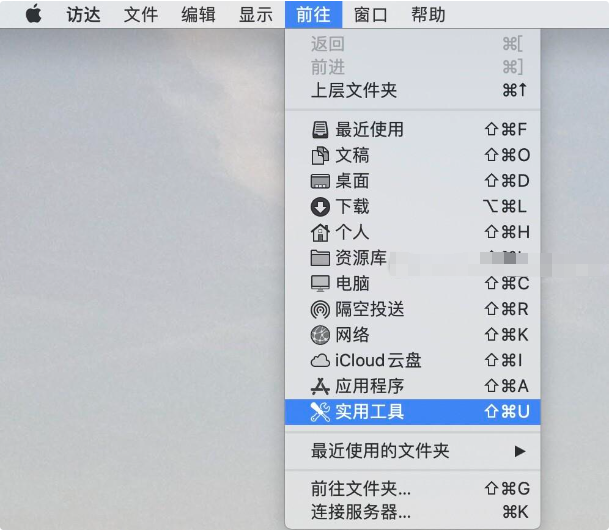
启动终端应用:
在“实用工具”中找到并打开“终端”应用程序。
输入命令修改安全设置:
在终端对话框中输入命令 sudo spctl --master-disable 并按回车。
这将修改系统设置,允许打开从外部来源下载的应用程序。
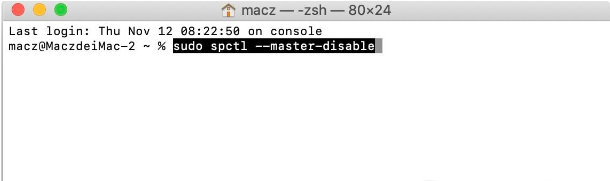
进入系统偏好设置:
返回桌面,打开“系统偏好设置”。
调整安全性与隐私设置:
在“系统偏好设置”中,找到并点击“安全性与隐私”。
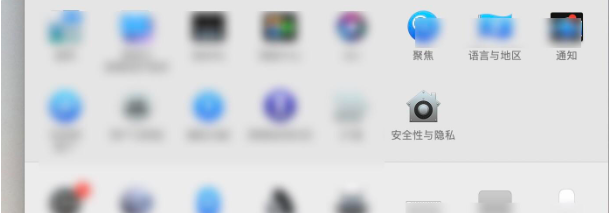
解锁设置:
如果设置被锁定,点击锁形图标并输入管理员密码以解锁。
更改应用来源选项:
将“允许的应用来源”设置为“任何来源”。
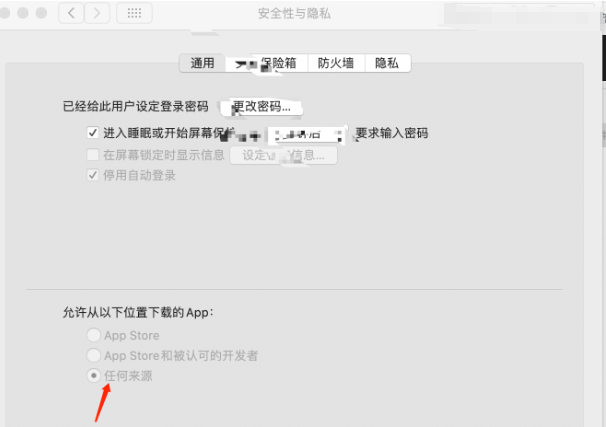
应用更改并重启:
应用更改后,重启电脑以确保设置生效。
修改系统默认的安全设置可能会增加安全风险,请谨慎操作。
如果不熟悉命令行操作,建议寻求专业人士帮助或使用图形界面设置。
如果问题依旧存在,可能需要考虑其他解决方案,如更新系统或应用程序。
相关文章
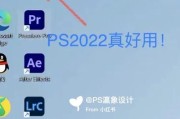
苹果电脑作为一款常用的电脑设备,广受用户喜爱。而安装Photoshop(简称PS)是很多用户的基本需求。然而,在安装过程中,可能会遇到错误188的问题...
2025-08-25 145 苹果电脑

苹果电脑是广大用户喜爱的电脑品牌之一,然而,密码错误是苹果电脑用户经常面临的问题之一。本文将探讨苹果电脑密码错误所带来的危害,并提供一些解决密码错误的...
2025-08-23 166 苹果电脑
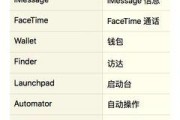
在使用苹果电脑的过程中,有时我们可能会遇到登录页面上姓名错误的问题,这可能是由于输入时的疏忽或其他原因导致的。本文将介绍如何解决以苹果电脑登录页面姓名...
2025-08-20 141 苹果电脑
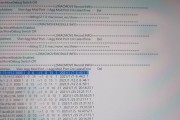
苹果电脑以其稳定性和高效性而广受用户喜爱。然而,就像所有电脑一样,苹果电脑也会出现各种故障和错误。本文将重点介绍一些常见的苹果电脑诊断错误,并提供相应...
2025-08-19 149 苹果电脑

苹果电脑作为一款优秀的电脑设备,广受用户喜爱。然而,在使用苹果电脑进行图片编辑时,有时会遇到PS出现错误的情况。本文将为大家介绍一些常见的错误及解决方...
2025-08-10 167 苹果电脑
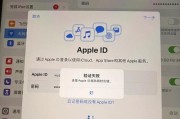
苹果电脑是广受欢迎的电脑品牌之一,而Photoshop(简称PS)则是许多设计师和摄影师常用的图像处理软件。然而,在使用PS过程中,有时会遇到程序错误...
2025-07-23 219 苹果电脑
最新评论